Bạn có bao giờ cảm thấy hụt hẫng khi những bức ảnh chụp bằng điện thoại không được như ý, đặc biệt là trong điều kiện ánh sáng yếu? Trong kỷ nguyên số, khi điện thoại đã trở thành vật bất ly thân và là công cụ chụp ảnh chính của nhiều người, việc sở hữu những bức hình chất lượng cao mà không cần đầu tư máy ảnh chuyên nghiệp hay tốn hàng giờ chỉnh sửa phức tạp là mong muốn chung. May mắn thay, một ứng dụng di động đã ra đời để giải quyết triệt để vấn đề này, biến chiếc iPhone của bạn thành một “máy ảnh chuyên nghiệp thu nhỏ”. Đó chính là NeuralCam – cái tên đã thay đổi hoàn toàn cách tôi và hàng triệu người dùng khác tiếp cận nhiếp ảnh di động, mang đến những bức ảnh đẹp đến kinh ngạc mà đôi khi, người khác sẽ lầm tưởng bạn đang dùng một thiết bị máy ảnh DSLR cao cấp.
NeuralCam – Trợ Thủ Nhiếp Ảnh Di Động Hoàn Hảo Cho Mọi Khoảnh Khắc
Kể từ năm 2019, ứng dụng NeuralCam dành cho iOS đã liên tục phát triển và nâng cao khả năng chụp ảnh của người dùng. Ban đầu, trọng tâm chính của ứng dụng là chế độ chụp đêm chuyên biệt, nhưng giờ đây, NeuralCam đã trở thành một bộ công cụ nhiếp ảnh toàn diện, giúp cải thiện đáng kể chất lượng hình ảnh cho bất kỳ ai. Tôi đặc biệt yêu thích NeuralCam bởi khả năng cải thiện ảnh một cách tinh tế – hoặc đôi khi là rõ rệt – mà không yêu cầu quá nhiều thao tác phức tạp từ người dùng.
Các cài đặt trong NeuralCam có những điểm tương đồng nhưng cũng rất khác biệt so với các ứng dụng camera thông thường. Với các công cụ chi tiết và chuyên sâu hơn, những bức ảnh của tôi trở nên đẹp hơn hẳn so với khi chụp bằng camera mặc định hoặc các ứng dụng khác. Bạn sẽ tìm thấy các tính năng hữu ích như hẹn giờ chụp, tùy chỉnh số lượng khung hình để tăng độ tương phản và chiều sâu, các kiểu AI (AI styles) để áp dụng cho ảnh, tùy chọn làm sáng, cài đặt hiệu ứng xóa phông (bokeh), và các tính năng liên quan đến phông nền. Ngoài ra, NeuralCam vẫn giữ các tính năng tiêu chuẩn như cân bằng trắng, phơi sáng và vùng lấy nét, nhưng với khả năng tùy chỉnh nâng cao.
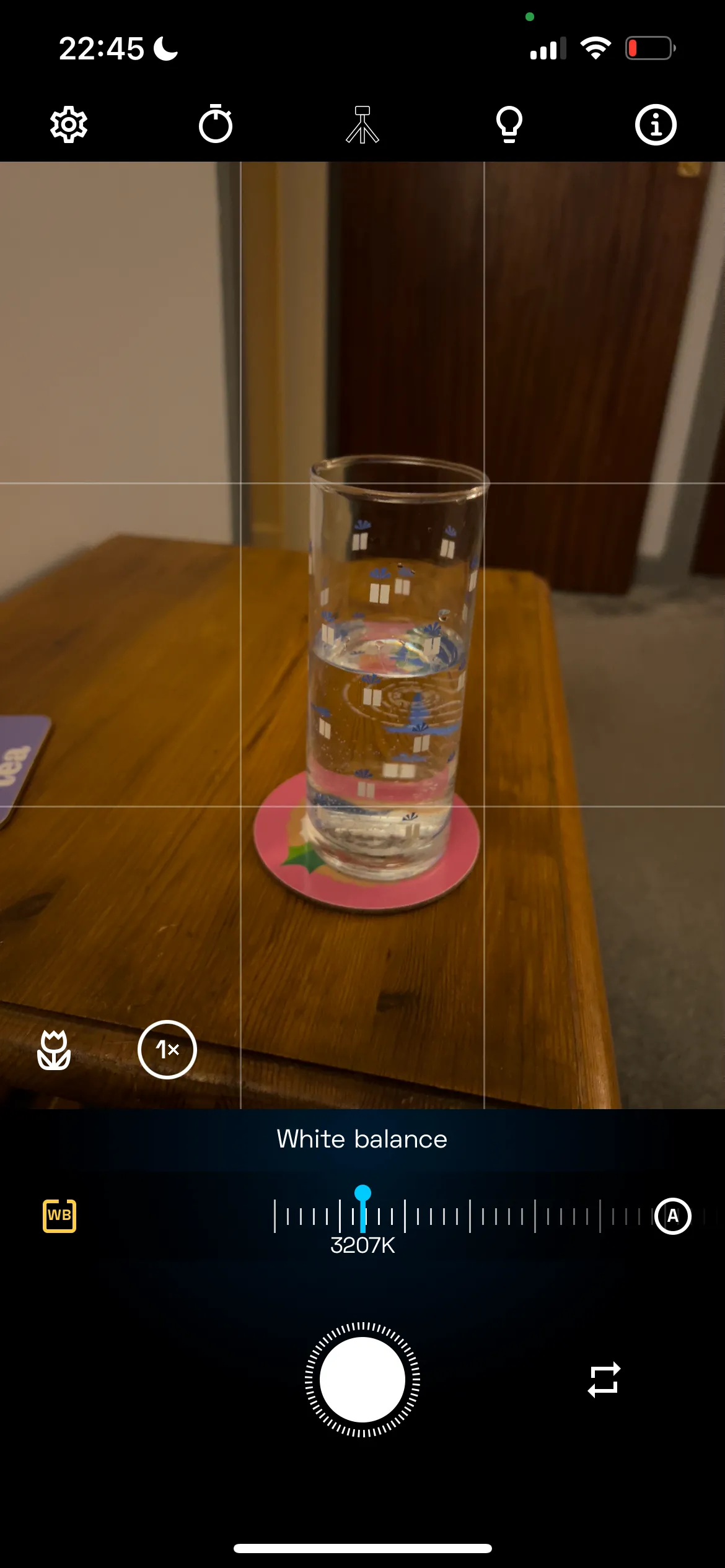 Giao diện cài đặt cân bằng trắng (White Balance) chi tiết trong ứng dụng NeuralCam
Giao diện cài đặt cân bằng trắng (White Balance) chi tiết trong ứng dụng NeuralCam
Phiên bản NeuralCam Pro mở khóa thêm nhiều tùy chọn mạnh mẽ, bao gồm khả năng chụp nhiều khung hình hơn, tùy chọn khẩu độ lớn hơn trong tab Bokeh, đa dạng các kiểu AI để áp dụng và nhiều thiết lập nâng cao khác. Nhờ vậy, ngay cả trước khi chỉnh sửa, những bức ảnh tôi chụp với NeuralCam đã có chất lượng vượt trội. Điều tôi yêu thích nhất ở NeuralCam là sự linh hoạt: tôi có thể áp dụng các cài đặt này trước khi chụp hoặc tùy chỉnh chúng sau đó. Thậm chí, việc chỉnh sửa lại các thiết lập đã áp dụng từ ban đầu cũng rất dễ dàng. Mọi thứ đều có thể tùy chỉnh hoàn toàn, nhưng việc thiết lập sẵn từ đầu giúp tiết kiệm rất nhiều thời gian.
Tải xuống: NeuralCam cho iOS (Miễn phí, bao gồm các tính năng trả phí).
Chế Độ Chụp Đêm (Night Mode) Đỉnh Cao Của NeuralCam
Khi NeuralCam ra mắt ứng dụng đầu tiên vào năm 2019, trọng tâm chính của họ là nhiếp ảnh trong chế độ ban đêm. Ứng dụng này đã tiên phong trong việc triển khai chế độ chụp đêm trước khi tính năng này được cung cấp miễn phí trên camera mặc định của iPhone.
Mặc dù giờ đây NeuralCam có thể được sử dụng cho mọi loại nhiếp ảnh, nhưng khả năng chụp đêm của nó vẫn là điểm sáng nhất. Dù tôi đang chụp ảnh bầu trời đêm hay chụp thú cưng trong nhà với ánh sáng yếu, các công cụ trong NeuralCam đều giúp “đưa màn đêm vào cuộc sống” trong những bức ảnh của tôi, biến những khung hình tối tăm trở nên sống động và chi tiết hơn.
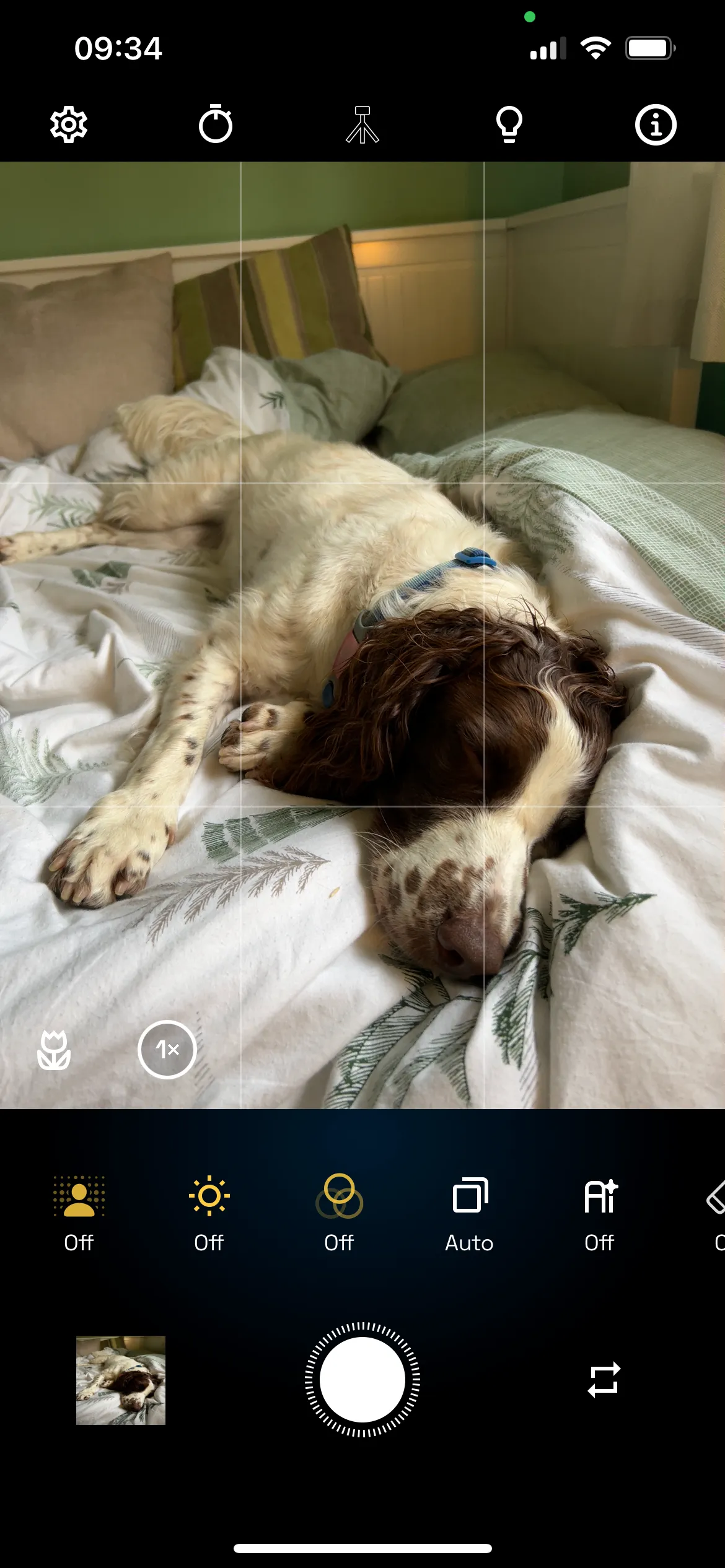 Cài đặt NeuralCam khi chụp ảnh chú chó trong điều kiện ánh sáng yếu, làm nổi bật khả năng chụp đêm
Cài đặt NeuralCam khi chụp ảnh chú chó trong điều kiện ánh sáng yếu, làm nổi bật khả năng chụp đêm
 Ảnh gốc của chú chó chụp trong môi trường thiếu sáng trước khi được xử lý bằng NeuralCam
Ảnh gốc của chú chó chụp trong môi trường thiếu sáng trước khi được xử lý bằng NeuralCam
Trong các phiên bản NeuralCam hiện đại hơn, ứng dụng còn tích hợp chế độ giảm nhiễu (low noise modes), và trong gói Pro, có thêm chế độ chi tiết cao (high detail) và chế độ chưa xử lý (unprocessed modes) để thu được hình ảnh tốt hơn trong điều kiện thiếu sáng. Điều này cũng bao gồm các công cụ nâng cấp hình ảnh bằng AI (AI upscaling tools) giúp cải thiện chất lượng ảnh, dù trong điều kiện thiếu sáng hay không.
Sức Mạnh Chỉnh Sửa Tích Hợp và Tự Động Hóa
Mặc dù bạn có thể chọn các cài đặt camera trước khi chụp ảnh, nhưng mọi thứ không hề mất đi nếu bạn muốn áp dụng hoặc chỉnh sửa chúng sau đó. Sau khi chụp ảnh, tôi rất thích khám phá các tính năng chỉnh sửa của NeuralCam.
NeuralCam sẽ hiển thị phiên bản tốt nhất của bức ảnh của bạn với tính năng xem trước “trước và sau”, giúp bạn dễ dàng hình dung sự khác biệt tinh tế. Điều này giúp bạn quyết định nên thêm bao nhiêu hiệu ứng chỉnh sửa vào ảnh hoặc liệu bức ảnh đó đã trông đẹp nhất ngay sau khi chụp mà không cần can thiệp thêm.
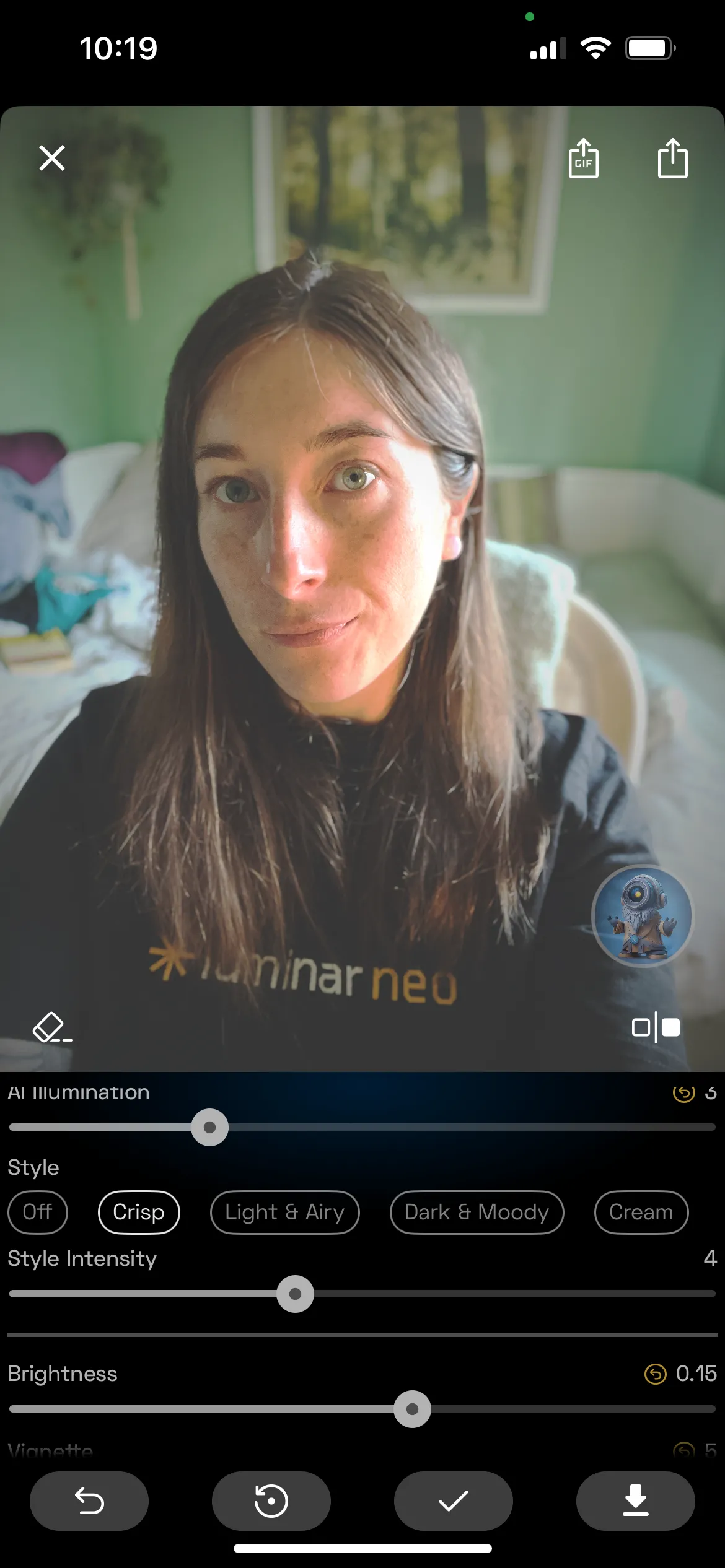 Các thanh trượt điều chỉnh hiệu ứng và thông số chỉnh sửa ảnh trong giao diện NeuralCam
Các thanh trượt điều chỉnh hiệu ứng và thông số chỉnh sửa ảnh trong giao diện NeuralCam
Các cài đặt chỉnh sửa phần lớn giống với các cài đặt camera được cung cấp, nhưng bạn có thể áp dụng chúng sau khi chụp ảnh thay vì thiết lập camera ngay từ đầu. Thật tuyệt vời khi có cả hai tùy chọn linh hoạt này. Sau khi chụp ảnh, chỉ cần nhấn “Adjust” (Điều chỉnh) sẽ hiển thị toàn bộ các thanh trượt. Chúng bao gồm cường độ xóa phông (bokeh intensity), độ sáng AI (AI illumination), kiểu dáng (style), cường độ kiểu dáng (style intensity), và các cài đặt khác như độ sáng (brightness) và độ rung màu (vibrance). Nếu bất kỳ cài đặt nào trong số này đã được thiết lập khi bạn chụp ảnh, các thanh trượt sẽ di chuyển để hiển thị điều đó. Bạn hoàn toàn có thể loại bỏ các cài đặt đã áp dụng một cách dễ dàng trong phần hậu kỳ.
Nâng Tầm Ảnh Selfie và Chân Dung Với NeuralCam
Mặc dù NeuralCam tuyệt vời trong việc cải thiện chất lượng nhiếp ảnh tổng thể, nhưng nó cũng là một công cụ xuất sắc để chụp những bức ảnh selfie và chân dung đẹp hơn. Bạn vẫn có thể thể hiện sự sáng tạo và nghệ thuật ngay cả khi chụp ảnh tự sướng.
NeuralCam tích hợp tính năng hẹn giờ chụp với các tùy chọn 2 giây và 10 giây, cho phép bạn đặt iPhone lên tripod hoặc tựa vào một vật chắc chắn để có đủ thời gian chuẩn bị và tạo dáng hoàn hảo. Tất cả các tính năng chỉnh sửa và kiểu dáng tương tự vẫn hiện diện ngay cả khi sử dụng camera selfie, vì vậy bạn vẫn có thể điều chỉnh mức phơi sáng, kiểu AI, cân bằng trắng, chế độ lấy nét và nhiều tùy chọn khác.
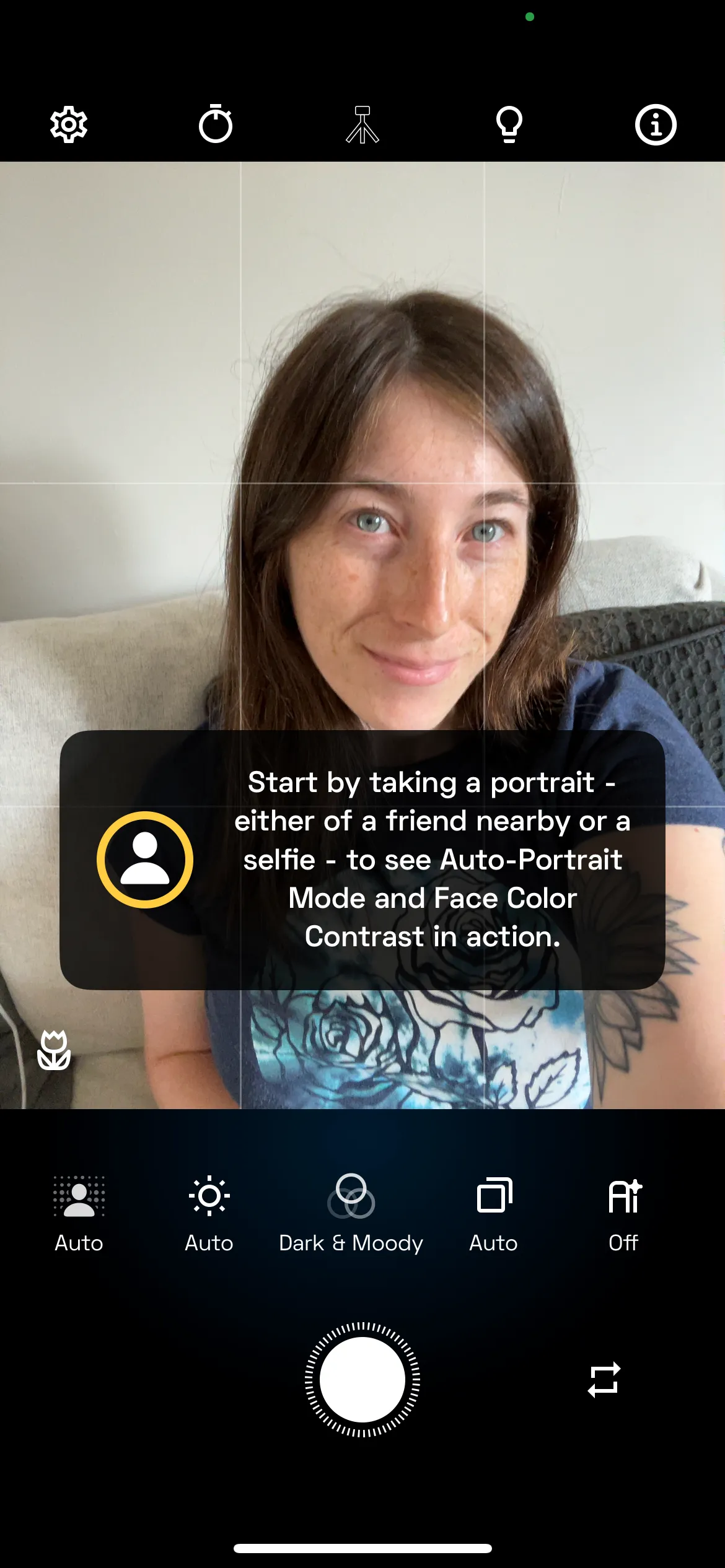 Giao diện chế độ chụp ảnh selfie của NeuralCam với các tùy chọn điều chỉnh
Giao diện chế độ chụp ảnh selfie của NeuralCam với các tùy chọn điều chỉnh
 So sánh ảnh selfie gốc và ảnh đã được NeuralCam xử lý tự động để cải thiện chất lượng
So sánh ảnh selfie gốc và ảnh đã được NeuralCam xử lý tự động để cải thiện chất lượng
Tôi đặc biệt thích cách NeuralCam tự động áp dụng chế độ chân dung (auto-portrait mode) và điều chỉnh độ tương phản màu da (face color contrast) cho ảnh selfie hoặc ảnh chân dung. Điều này ngay lập tức cải thiện bức ảnh của bạn mà không cần bạn phải làm gì cả. Bạn chỉ cần chụp một bức ảnh selfie, và sau đó bạn có thể xem phiên bản gốc và phiên bản đã chỉnh sửa của bức ảnh để thấy sự khác biệt có và không có các cài đặt đó.
Cá nhân tôi rất thích hiệu ứng bokeh và cách nó làm nổi bật chủ thể là con người trong ảnh selfie hoặc chân dung. Mặc dù camera mặc định của iPhone cũng có tùy chọn Chế độ Chân dung (Portrait Mode) với chức năng tương tự, nhưng công cụ bokeh của NeuralCam lại có thể tùy chỉnh được. Chế độ Chân dung của iPhone không thể tùy chỉnh và thường trông kém tự nhiên hơn nhiều so với hiệu ứng khẩu độ nông thực sự.
Khám Phá Thêm Sức Mạnh Với NeuralCam Pro
Các tính năng miễn phí và khả năng của NeuralCam đã rất ấn tượng. Bạn có thể thay đổi nhiều khía cạnh như kiểu dáng, chỉnh sửa và áp dụng các tính năng AI để có những bức ảnh tuyệt vời – nhưng với NeuralCam Pro, bạn sẽ nhận được nhiều tùy chọn hơn nữa.
NeuralCam Pro có mức phí đăng ký hàng tháng là 3.99 USD. Với khoản phí nhỏ này, NeuralCam mở ra nhiều tính năng hơn, bao gồm các điều khiển ghi đè thủ công cho hiệu ứng xóa phông AI (AI bokeh effects) và hiệu ứng chiếu sáng AI (AI illumination effects). Bạn có quyền truy cập vào tất cả các kiểu AI cho ảnh, chứ không chỉ các phiên bản miễn phí. Bạn có thể nâng cấp hình ảnh lên chất lượng cao hơn nữa, chẳng hạn như 24MP và 48MP, sử dụng công nghệ nâng cấp AI của bản Pro.
Phiên bản Pro cũng cho phép bạn chọn nhiều khung hình hơn để chụp, về cơ bản cho phép bạn tạo ra hình ảnh kiểu HDR được tạo ra bằng cách chụp nhiều khung hình ở các mức phơi sáng khác nhau và sau đó ghép chúng lại để tận dụng tối đa từng mức phơi sáng. Một số chế độ HDR trên smartphone có thể không tạo ra nhiều khác biệt, nhưng trong NeuralCam, hiệu quả là rõ rệt.
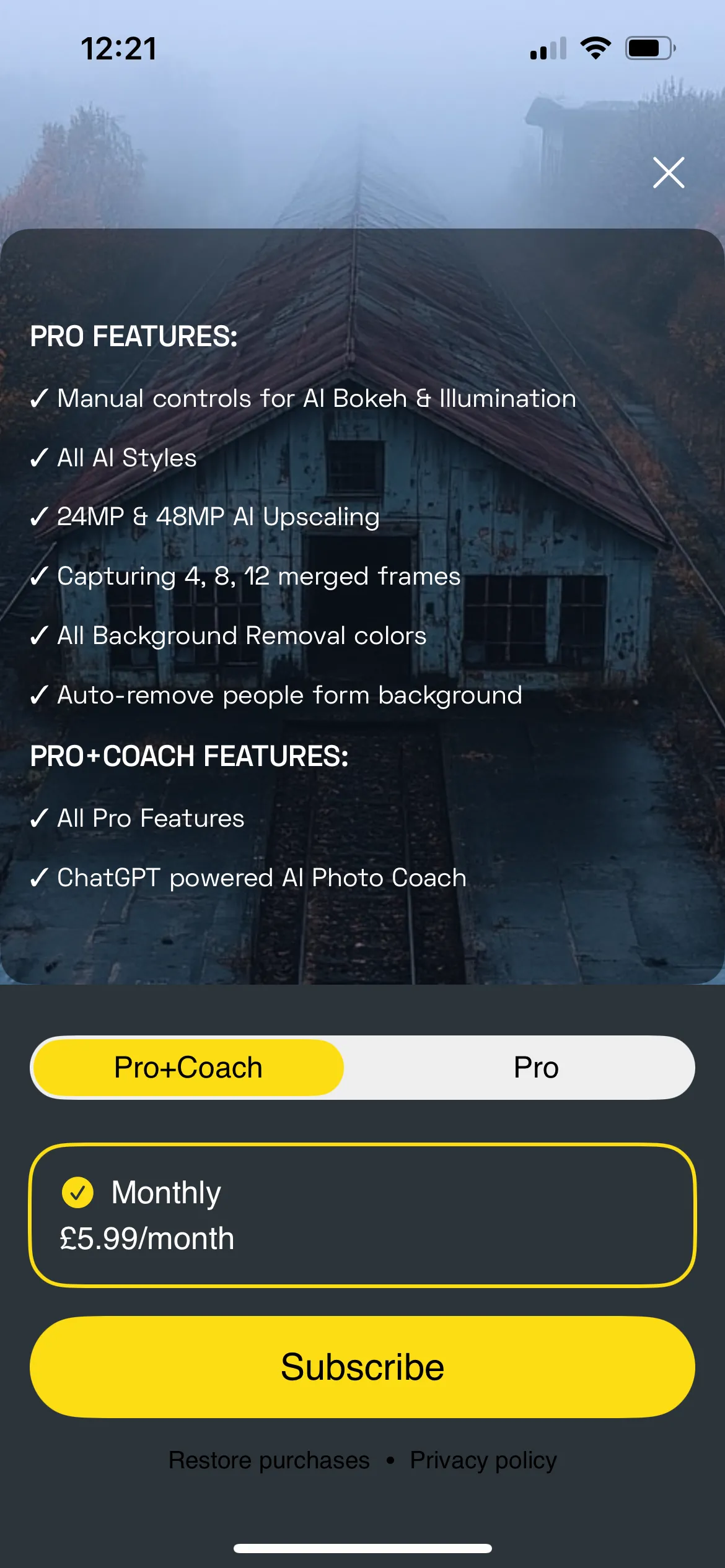 Giao diện các tính năng độc quyền của NeuralCam Pro và tùy chọn PhotoCoach
Giao diện các tính năng độc quyền của NeuralCam Pro và tùy chọn PhotoCoach
Một số tính năng Pro vượt trội khác bao gồm khả năng tự động xóa những người không mong muốn trong ảnh của bạn, giúp tiết kiệm thời gian và giảm sự khó chịu khi bức ảnh gần như hoàn hảo của bạn bị hỏng bởi những người lạ ở hậu cảnh. Ngoài ra còn có công cụ xóa nền, được hưởng lợi từ việc bổ sung nhiều màu sắc hơn trong bản Pro (phiên bản miễn phí chỉ cung cấp nền trắng).
PhotoCoach – Huấn Luyện Viên Nhiếp Ảnh AI Chuyên Nghiệp
NeuralCam PhotoCoach giống như một trợ lý nhiếp ảnh trong lòng bàn tay bạn. PhotoCoach là một tính năng trả phí bổ sung ngoài gói Pro – có tùy chọn chỉ Pro hoặc Pro + PhotoCoach – điều này có nghĩa là người dùng miễn phí sẽ không được hưởng lợi từ nó. Nhưng nếu bạn đang tìm cách nâng cao kiến thức nhiếp ảnh của mình, đây là một lựa chọn tuyệt vời.
Sử dụng AI, PhotoCoach đưa ra các gợi ý để cải thiện bức ảnh của bạn dựa trên chủ thể và loại ảnh. Nó chấm điểm ba yếu tố: chủ thể, bố cục và yếu tố kể chuyện của nhiếp ảnh, mỗi yếu tố trên thang điểm mười.
Huấn luyện viên này không chỉ dành cho những bức ảnh selfie dễ thương hay những bức ảnh chụp ngẫu hứng. Nó thực sự sẽ dạy cho bạn những kiến thức cơ bản về một bức ảnh đẹp, chẳng hạn như cách đặt chủ thể để tận dụng tốt hơn ánh sáng của môi trường. Với các công cụ và tính năng trong NeuralCam cũng như sự bổ sung của AI PhotoCoach, tôi thực sự cảm thấy như mình đang cầm một chiếc máy ảnh chuyên nghiệp trong lòng bàn tay khi sử dụng ứng dụng này. Tôi không cần phải tốn hàng giờ chỉnh sửa phức tạp trên Lightroom hay Snapseed – AI đã giúp tôi cải thiện những bức ảnh theo cách phù hợp nhất với chủ thể. Các tính năng chỉnh sửa dễ sử dụng và mang lại kết quả thực sự ấn tượng mà tôi rất tự tin khi chia sẻ. Chúng tinh tế và không quá mức, nhưng chúng thực sự tạo ra sự khác biệt cho những bức ảnh của tôi. Với NeuralCam, những bức ảnh của tôi gây ấn tượng với người khác ngay lập tức, mặc dù tôi không tốn nhiều công sức để tạo ra chúng.
Với NeuralCam, việc sở hữu những bức ảnh chất lượng cao, đầy nghệ thuật trên chiếc iPhone của bạn chưa bao giờ dễ dàng đến thế. Hãy trải nghiệm ngay để biến mọi khoảnh khắc thành những tác phẩm nhiếp ảnh đáng giá!


